
Citirea cărților cu Cărți pe Mac
După ce obțineți cărțile din Book Store sau descărcați cărțile achiziționate pe alte dispozitive, puteți începe să le citiți și să vă bucurați de ele.
Dacă preferați să vi se citească o carte, v-ar putea plăcea să ascultați cărți audio.
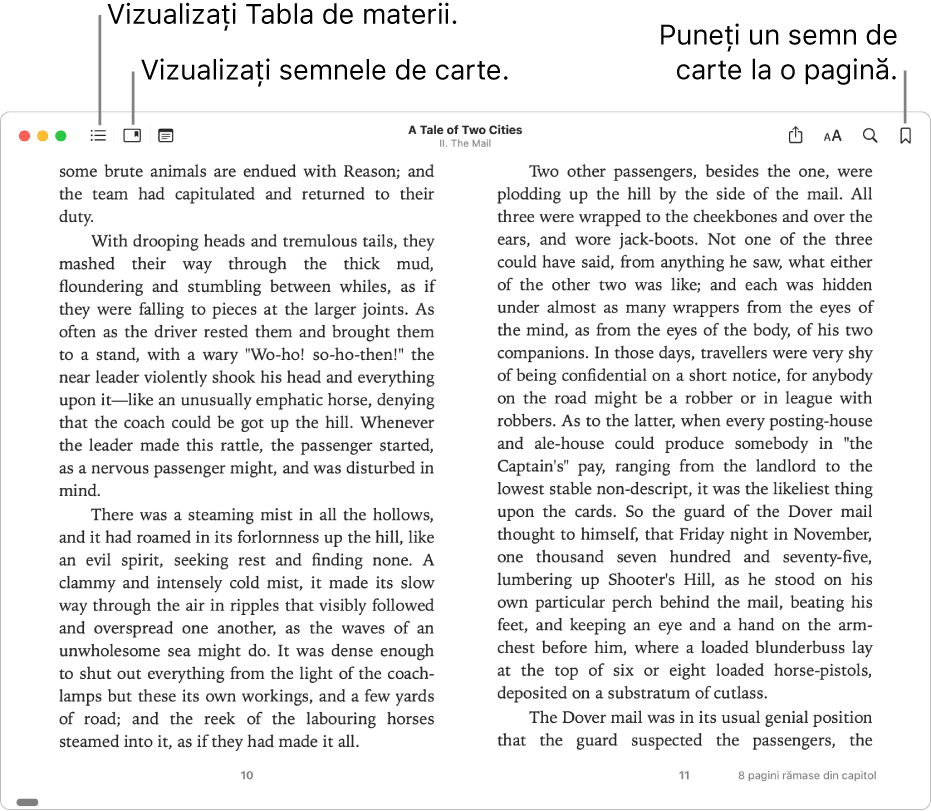
Deschiderea și deplasarea într-o carte
În aplicația Cărți
 de pe Mac, faceți clic pe Cărți (sau pe o altă colecție) în bara laterală, apoi faceți dublu clic pe o carte pentru a o deschide.
de pe Mac, faceți clic pe Cărți (sau pe o altă colecție) în bara laterală, apoi faceți dublu clic pe o carte pentru a o deschide.Notă: În cazul în care cartea are o pictogramă de stare iCloud
 dedesubt, puteți face dublu clic pe carte pentru a o descărca de pe iCloud (ar putea fi necesar să vă autentificați mai întâi).
dedesubt, puteți face dublu clic pe carte pentru a o descărca de pe iCloud (ar putea fi necesar să vă autentificați mai întâi).Deplasarea într-o carte:
Consultaţi tabla de materii: Deplasați cursorul în partea de sus a cărții, apoi faceți clic pe butonul Tablă de materii
 sau butonul Miniaturi
sau butonul Miniaturi  , în funcție de carte.
, în funcție de carte.Treceţi la pagina următoare sau la cea anterioară: Mutaţi cursorul pe marginea dreaptă sau stângă a cărţii, apoi faceţi clic pe săgeata care apare.
De asemenea, puteți să glisați la dreapta sau la stânga pe un trackpad sau un Magic Mouse, să utilizați Touch Bar ori să folosiți tastele săgeată. Consultați Utilizarea gesturilor pentru trackpad și maus.
Căutați în carte: Faceți clic pe butonul de căutare
 , apoi introduceți un cuvânt, o frază sau un număr de pagină. Alternativ, puteți selecta un text, apoi alegeți Caută selecția.
, apoi introduceți un cuvânt, o frază sau un număr de pagină. Alternativ, puteți selecta un text, apoi alegeți Caută selecția.Vizualizați pagini văzute anterior: Faceți clic pe linkul “Înapoi la pagina” din colțul din stânga jos al paginii (sau utilizați Touch Bar). Această acțiune este utilă dacă vizualizați rezultatele căutării sau diferite secțiuni din tabla de materii a cărții.
Puteți face oricând clic pe linkul “Accesează pagina” din colțul din dreapta jos pentru a reveni la pagina de la care ați pornit.
Vizualizarea cărților pe care le citiți în prezent
În aplicația Cărți
 de pe Mac, faceți clic pe “Citite acum” în bara laterală.
de pe Mac, faceți clic pe “Citite acum” în bara laterală.Pentru a elimina o carte sau o carte audio din Citite acum, faceți clic pe
 sub titlu, faceți clic pe Elimină, apoi clic pe Elimină din Citite acum.
sub titlu, faceți clic pe Elimină, apoi clic pe Elimină din Citite acum.
Salvați unde ați ajuns cu un semn de carte
În aplicația Cărți
 de pe Mac, faceți clic pe Cărți (sau pe o altă colecție) în bara laterală, apoi faceți dublu clic pe o carte pentru a o deschide.
de pe Mac, faceți clic pe Cărți (sau pe o altă colecție) în bara laterală, apoi faceți dublu clic pe o carte pentru a o deschide.Pe pagina la care doriți să puneți semnul de carte, mutați cursorul în partea de sus a paginii, apoi faceți clic pe butonul Semn de carte
 (sau utilizați Touch Bar).
(sau utilizați Touch Bar).Dacă pagina are deja un semn de carte, butonul Semn de carte are o culoare uniformă.
Pentru a vedea toate semnele de carte dintr‑o carte, faceți clic pe butonul Afișează favoritele ![]() . Dacă doriți să eliminați un semn de carte, faceți clic pe butonul Semn de carte
. Dacă doriți să eliminați un semn de carte, faceți clic pe butonul Semn de carte ![]() .
.
Configurați să vă fie citită o carte
În aplicația Cărți
 de pe Mac, faceți clic pe Cărți (sau pe o altă colecție) în bara laterală, apoi faceți dublu clic pe o carte pentru a o deschide.
de pe Mac, faceți clic pe Cărți (sau pe o altă colecție) în bara laterală, apoi faceți dublu clic pe o carte pentru a o deschide.Procedați într-unul dintre modurile următoare:
Pentru cărțile care includ funcționalitatea Citire cu voce tare: Faceți clic pe butonul Difuzor
 în bara de instrumente din partea de sus a cărții, activați Răsfoire, dacă doriți, apoi faceți clic pe Începeți lectura (sau utilizați Touch Bar).
în bara de instrumente din partea de sus a cărții, activați Răsfoire, dacă doriți, apoi faceți clic pe Începeți lectura (sau utilizați Touch Bar).Pentru orice tip de carte: Accesați pagina dorită, apoi selectați Editează > Enunțare > Pornește enunțarea. Consultați Ascultarea documentelor enunțate de Mac-ul dvs.
Traducerea textului dintr‑o carte
În aplicația Cărți
 de pe Mac, selectați textul pe care doriți să îl traduceți sau faceți Control‑clic pe un cuvânt.
de pe Mac, selectați textul pe care doriți să îl traduceți sau faceți Control‑clic pe un cuvânt.Alegeți Tradu selecția. (Dacă nu vedeți opțiunea Tradu selecția, nu puteți traduce acest text în Cărți.)
Alegeți limba curentă, apoi alegeți în ce limbă doriți să traduceți.
Pentru a găsi cărți în altă limbă, consultați Vizualizarea cărților și a cărților audio după limbă, țară sau regiune. Pentru a gestiona limbile sau a schimba limba principală, consultați Modificarea preferințelor General din Limbă și regiune.